Tin Tức
Sửa lỗi Unikey không gõ được tiếng Việt nhanh chóng
Phần mềm Unikey đã trở thành công cụ gõ tiếng Việt phổ biến nhất với giao diện đơn giản và dễ sử dụng. Tuy nhiên, trong quá trình sử dụng, không ít người gặp tình trạng không gõ được tiếng Việt mặc dù đã bật Unikey. Điều này có thể gây ra nhiều khó khăn và phiền toái trong công việc hàng ngày. Dưới đây là một số phương pháp hiệu quả để khắc phục tình trạng này.
Mục lục bài viết
Tóm tắt nội dung
- Khắc phục lỗi không gõ được tiếng Việt do bản Unikey không tương thích
- Nguyên nhân không gõ được tiếng Việt do sai chế độ gõ
- Sửa lỗi không gõ được tiếng Việt do xung đột giữa các bộ gõ
- Khắc phục lỗi không gõ được tiếng Việt do cài đặt sai kiểu gõ
Khắc phục lỗi không gõ được tiếng Việt do bản Unikey không tương thích
Một trong những lý do phổ biến dẫn đến tình trạng không gõ được tiếng Việt là do máy tính đang sử dụng phiên bản Unikey không phù hợp. Mỗi máy tính có cấu hình khác nhau, vì vậy việc lựa chọn phiên bản tương thích là rất quan trọng.
Để khắc phục vấn đề này, bạn chỉ cần kiểm tra cấu hình máy tính của mình và tải về phiên bản Unikey phù hợp. Điều này sẽ giúp bạn sử dụng phần mềm một cách hiệu quả hơn và gõ tiếng Việt một cách dễ dàng.
Nguyên nhân không gõ được tiếng Việt do sai chế độ gõ
Mặc dù Unikey rất dễ sử dụng, nhưng không phải người dùng nào cũng biết cách chọn chế độ gõ đúng. Có nhiều người khởi động Unikey nhưng quên chuyển sang chế độ gõ tiếng Việt, điều này dẫn đến việc máy tính không gõ được tiếng Việt.
Bạn có thể thực hiện các bước sau để khắc phục:
- Mở phần mềm Unikey.
- Kiểm tra chế độ gõ: nếu chữ E ở màu xanh, có nghĩa là bạn đang ở chế độ tiếng Anh.
- Chuyển sang chế độ gõ tiếng Việt bằng cách nhấn vào chữ V màu đỏ.
 Chuyển sang chế độ chữ V màu đỏ
Chuyển sang chế độ chữ V màu đỏ
Sửa lỗi không gõ được tiếng Việt do xung đột giữa các bộ gõ
Nhiều người có thói quen cài đặt nhiều bộ gõ tiếng Việt trên máy tính, điều này không hề tốt. Một máy tính chỉ nên cài đặt một bộ gõ để tránh tình trạng xung đột giữa các phần mềm, điều này thường dẫn đến việc không gõ được tiếng Việt.
Để khắc phục vấn đề này, bạn cần kiểm tra xem máy tính của mình có đang chạy đồng thời nhiều bộ gõ hay không. Nếu có, hãy gỡ bỏ một trong hai bộ gõ đi.
 Kiểm tra trong Control Panel và gỡ một trong hai bộ gõ đi
Kiểm tra trong Control Panel và gỡ một trong hai bộ gõ đi
Khắc phục lỗi không gõ được tiếng Việt do cài đặt sai kiểu gõ
Nhiều người sử dụng Unikey nhưng chưa hiểu rõ về cách sử dụng bảng mã và kiểu gõ, dẫn đến việc cài đặt sai và không thể gõ tiếng Việt. Lỗi này khá phổ biến và có thể khiến người dùng gặp khó khăn.
Để khắc phục vấn đề này, bạn nên đảm bảo rằng Unikey đang sử dụng bảng mã Unicode và kiểu gõ Telex. Sau khi thực hiện thay đổi, bạn sẽ có thể gõ tiếng Việt dễ dàng hơn.
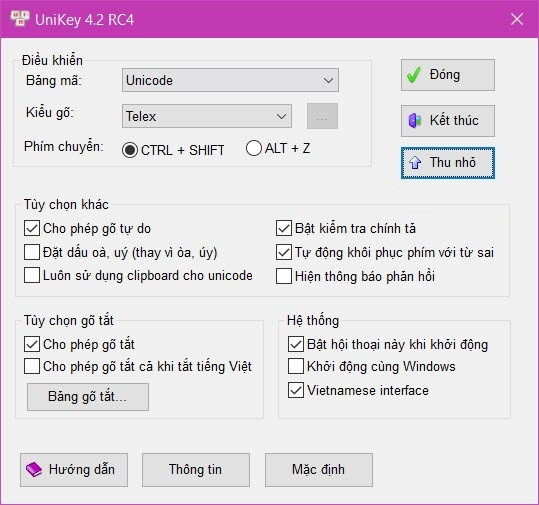 Khắc phục lỗi sai kiểu gõ trong Unikey
Khắc phục lỗi sai kiểu gõ trong Unikey
Hy vọng rằng những cách khắc phục đơn giản trên đây sẽ giúp bạn giải quyết tình trạng không gõ được tiếng Việt trên Unikey. Nếu gặp khó khăn, đừng ngần ngại tham khảo thêm thông tin từ các nguồn khác hoặc tìm trợ giúp. Truy cập ngay hocoffice.com để biết thêm nhiều mẹo và thủ thuật hữu ích cho việc sử dụng máy tính!
Cá Độ Đua Ngựa Online – Đỉnh Cao Cá Cược Tại Manclub
Cá độ đua ngựa online mở ra một đấu trường cá cược thể thao đầy [...]
Th6
Xì Tố Bài Nào Lớn Nhất – Bí Kíp Thắng Lớn Tại i9bet
Xì tố bài nào lớn nhất là câu hỏi mà mọi tay chơi poker tại [...]
Th6
Bắn Cá Miễn Phí Vic88 – Trải Nghiệm Không Tốn Xu Vẫn Lời To
Thế giới cá cược trực tuyến đang chứng kiến sự lên ngôi của các tựa [...]
Th6
App Chơi Poker Ăn Tiền – Đỉnh Cao Cá Cược Tại Vic88
App chơi poker ăn tiền là ngọn lửa đốt cháy đam mê cá cược, đưa [...]
Th6
Poker Chơi Mấy Người – Bí Quyết Thắng Lớn Cùng Vic88
Poker chơi mấy người là câu hỏi cơ bản nhưng quan trọng để làm chủ [...]
Th6
Xổ Số Miền Nam – Săn Thưởng Khủng Với Vic88
Xổ số miền nam là ngọn lửa đốt cháy đam mê cá cược, dẫn [...]
Th6
Cách Vô Mồi Cho Gà Đá – Bí Kíp Chiến Thắng Tại Vic88
Cách vô mồi cho gà đá là bí quyết then chốt giúp chiến kê tại [...]
Th6
Baccarat Red88 – Đấu Trí Xa Hoa Tại Sòng Bạc Trực Tuyến
Baccarat Red88 dẫn bạn vào một hành trình cá cược trực tuyến đầy phấn khích, [...]
Th5